Per modificare il tipo di carattere, lo stile, la dimensione o il colore per un messaggio istantaneo specifico che si sta scrivendo:
-
Digitare il messaggio, evidenziare il testo da modificare, fare clic sul pulsante Carattere

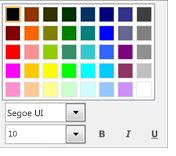
Per modificare le impostazioni predefinite del carattere per tutti i messaggi istantanei inviati:
-
Nella finestra principale di Lync fare clic sul pulsante Opzioni

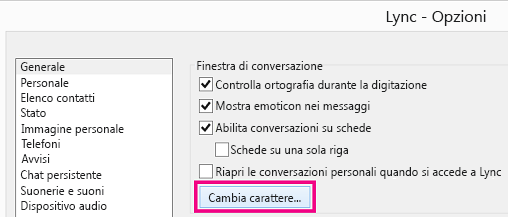
Selezionare un colore, un tipo e una dimensione predefiniti per il carattere. Fare quindi clic su OK. Le opzioni selezionate saranno applicate solo ai messaggi istantanei inviati e non a quelli ricevuti.
Per modificare le impostazioni predefinite per il carattere anche per i messaggi istantanei in arrivo (ad esempio per migliorare la leggibilità):
-
Nella finestra principale di Lync fare clic sul pulsante Opzioni

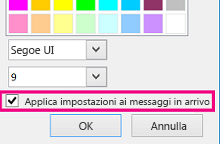
Suggerimento: È anche possibile aumentare la dimensione del testo di qualsiasi messaggio istantaneo durante la lettura o la scrittura. Nell'angolo inferiore destro della finestra della messaggistica istantanea selezionare il pulsante Altro (











